系统其它
obsutil是OBS推出的一款全新的命令行工具,具有简单易用、性能卓越等优势,是命令行模式下对OBS执行批量处理、自动化存取任务的最佳选择。
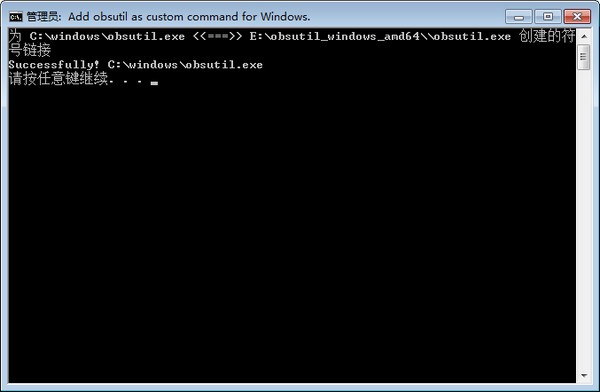
使用方法
在不同操作系统,下载obsutil的方式也有所不同,下载后无需安装,即可开始使用。
Windows操作系统
在浏览器中打开表格中对应的下载地址将obsutil工具下载至本地。
下载完成后,将其解压至指定文件夹。
在解压后的文件夹中双击运行obsutil.exe即可开始使用。
说明:
您也可以使用cmd进入obsutil.exe的上一级目录执行obsutil命令。两种方式的命令行结构有所不同,详细请参见命令行结构。
命令行结构
遵循简单易用的原则,obsutil的命令行结构如下:
Windows操作系统:
obsutil command [parameters...] [options...]
macOS/Linux操作系统:
./obsutil command [parameters...] [options...]
说明:
command为执行的命令,例如ls,cp等。
parameters为该命令的基本参数(必选),例如创建桶时的桶名称。
options为该命令的附加参数(通常为可选),且附加参数在运行命令时必须以“-”开头。
方括号[]不是命令的一部分,在输入命令时,参数不能使用方括号[]括起来。
如命令中含有特殊字符,如&、<、>以及空格等,则需要加引号转义(macOS/Linux操作系统使用单引号,Windows操作系统使用双引号)。
附加参数支持两种传入方式-key=value和-key value,例如-acl=private和-acl private。两种参数传入方式无区别,您可以根据使用习惯选择任意一种方式。
在Windows操作系统上,obsutil支持直接运行obsutil.exe进入交互命令模式。在该模式下输入命令时可以省略“obsutil”,直接输入command [parameters...] [options...]运行命令。示例如下:
Enter "exit" or "quit" to logout
Enter "help" or "help command" to show help docs
Input your command:
-->ls -limit=3 -s
obs://bucket-001
obs://bucket-002
obs://bucket-003
Bucket number is: 3
Input your command:
-->
以SSH远程登录macOS/Linux操作系统使用obsutil命令时,建议配置TMOUT=0,防止SSH会话过期导致程序退出。
下载地址
同类软件
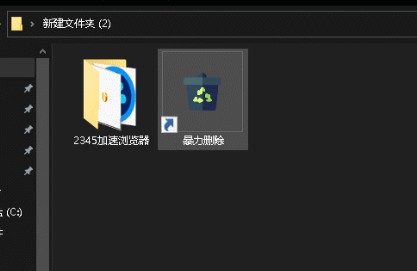
暴力删除软件 v1.0免费版
大小:54KB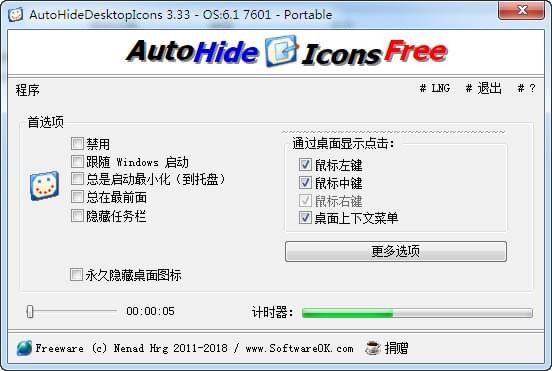
AutoHideDesktopIcons(自动隐藏桌面图标) v4.21中文绿色版
大小:144KB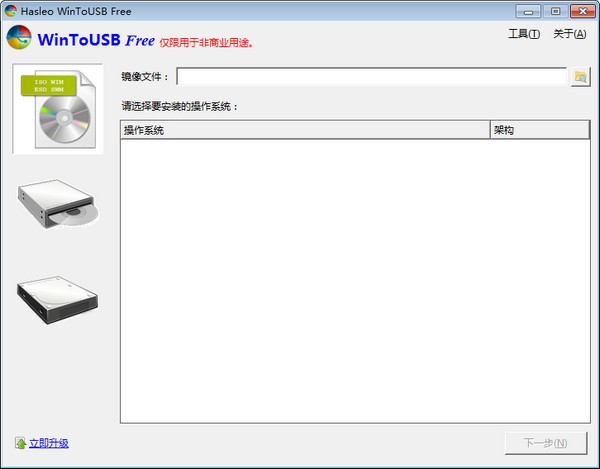
WinToUSB(U盘安装系统工具) v5.6.0免费中文版
大小:2.0M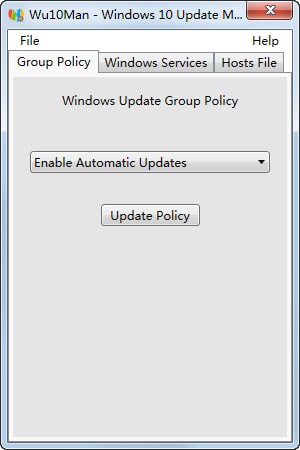
Wu10Man(禁用win10自动更新) v4.1.0官方版
大小:1.0M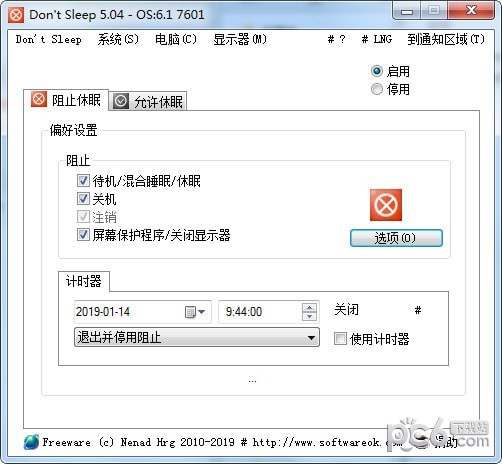
系统防关机软件(Dont Sleep) v7.01绿色版
大小:255KB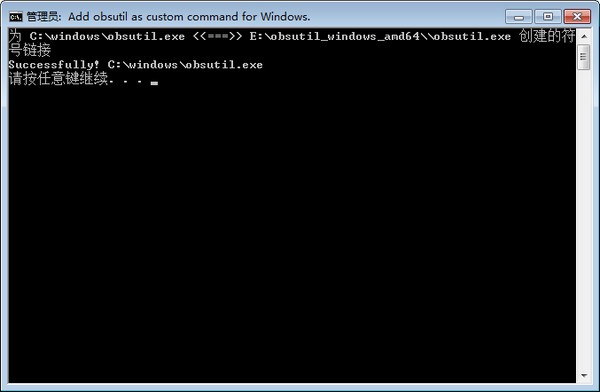
obsutil(obs命令行工具) v1.0官方版
大小:6.8M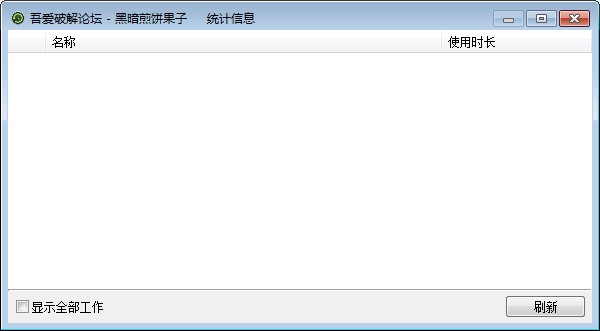
活动统计器 v1.0免费版
大小:817KB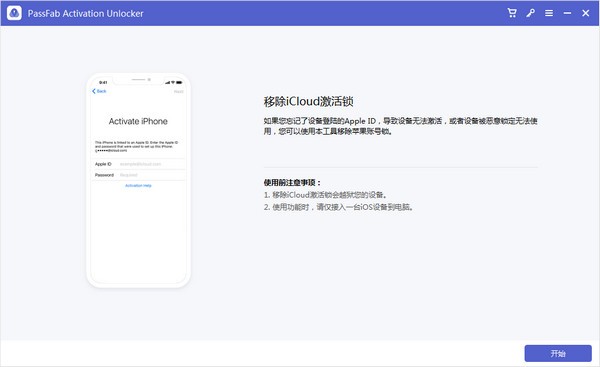
PassFab Activation Unlocker(苹果激活锁解锁软件) v1.0.0官方版
大小:27.6M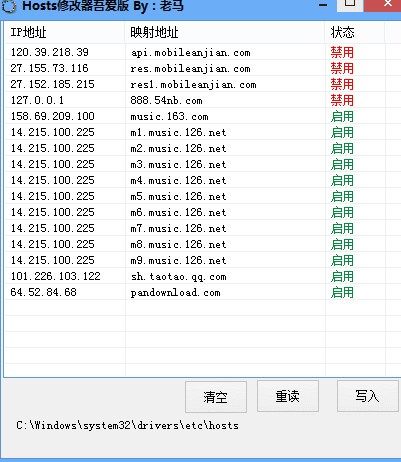
Hosts修改器吾爱版 v1.0免费版
大小:622KB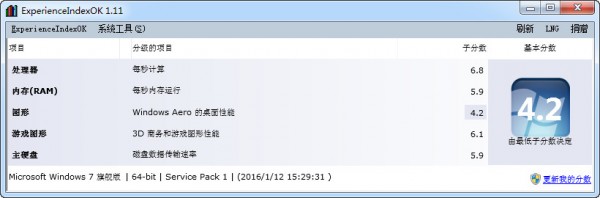
Win10系统性能测试工具(ExperienceIndexOK) v2.55中文版
大小:141KB


 微信收款码
微信收款码 支付宝收款码
支付宝收款码